作者:馬榮
不少筆記本用戶在使用時在那個是抱怨屏幕太少,尤其是在要做演示時就更不方便了,所以為設備添加第二屏幕就很有必要。不過添加第二屏幕可不是插上就能用的,所以本期的《Win8大百科》就將介紹如何設置擴展顯示器。
首先右擊桌面選擇“屏幕分辨率”,從而打開屏幕分辨率窗口。這是如果我們外接了顯示器就能看到一個“多顯示器”的項目,在這裡的下拉條中就可以設置顯示方式。
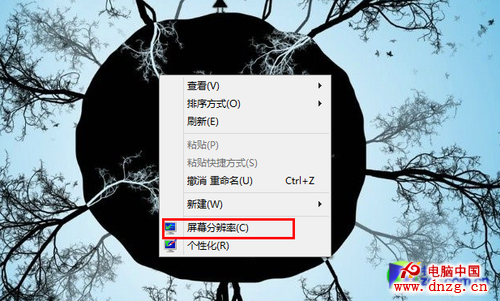
從屏幕分辨率進入
“復制這些顯示”是在第二屏上顯示和主屏一樣的內容,“擴展這些顯示”是拼接主屏從而顯示更多的內容,“只在1上顯示桌面”和“只在2上顯示桌面”是只在一個屏上顯示。這些自己都可以嘗試。
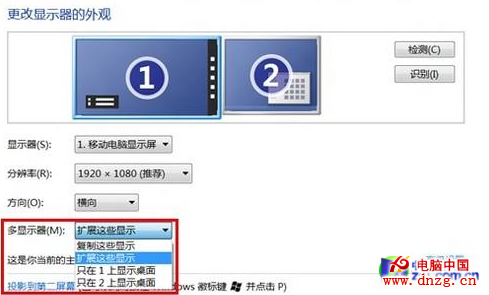
設置顯示內容
其實設置多屏還有一種方法,這種方式更加直觀。將鼠標畫質屏幕右下角調出Charm Bar,然後選擇“設備”,如果連接了外接顯示器就會出現“第二屏幕”的選項。
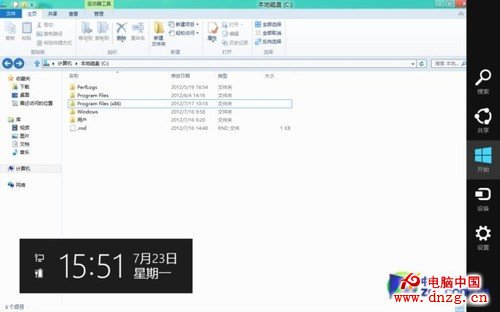
從Charm Bar的設備進入
這時點擊“第二屏幕”就能幾種選項了,一樣是“僅電腦屏幕”、“復制”、“擴展”和“僅第二屏幕”,不過這次有圖標提示,能看出來是個什麼效果。
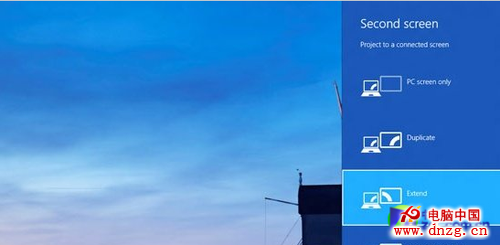
更直觀的顯示選擇
以上就是本期《Win8大百科》的全部內容,其實也很簡單不是嗎?只要這樣幾步就能讓我們小小的筆記本屏幕接上大屏幕了,特別是Win8的多屏拼接支持,可以讓多個屏幕顯示一張巨幅桌面。